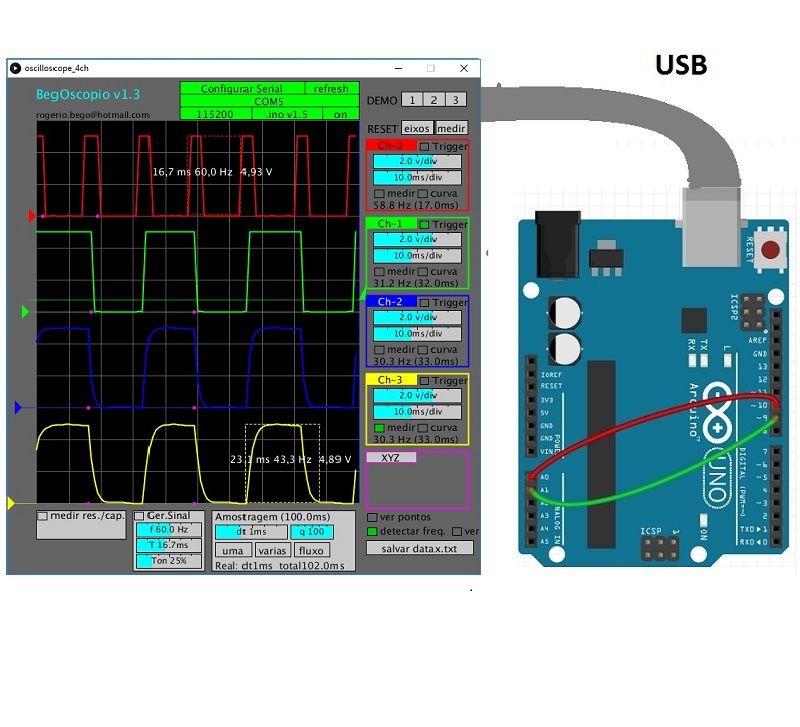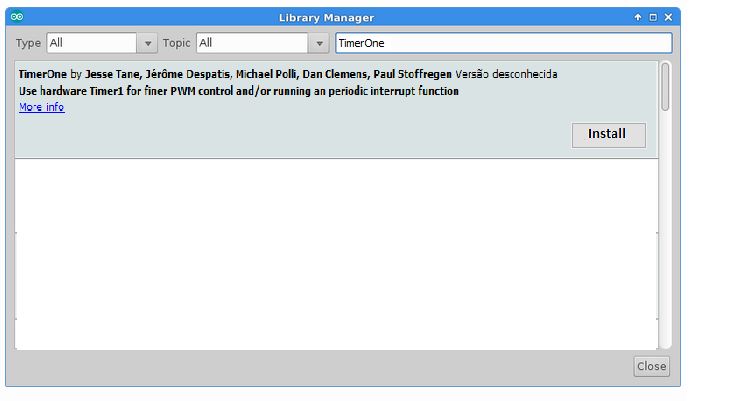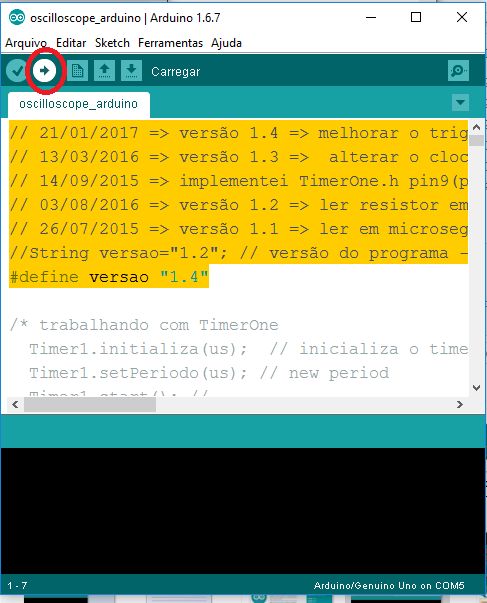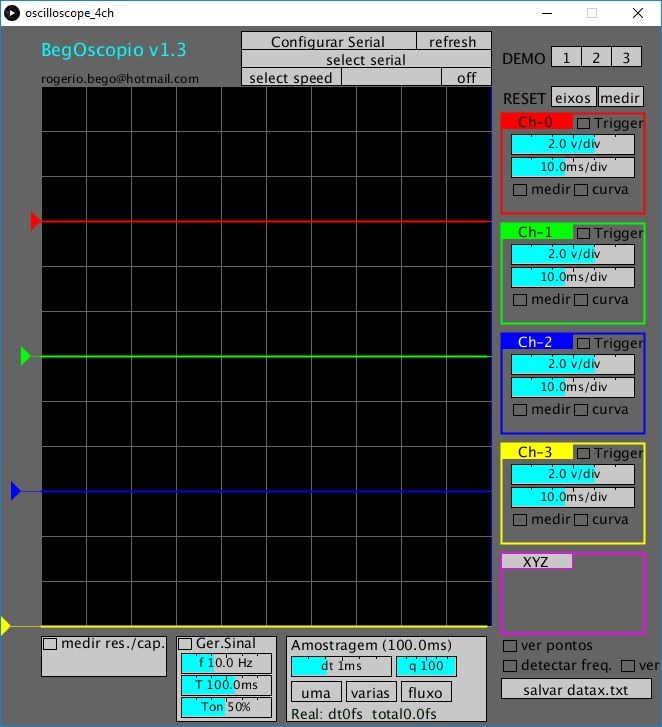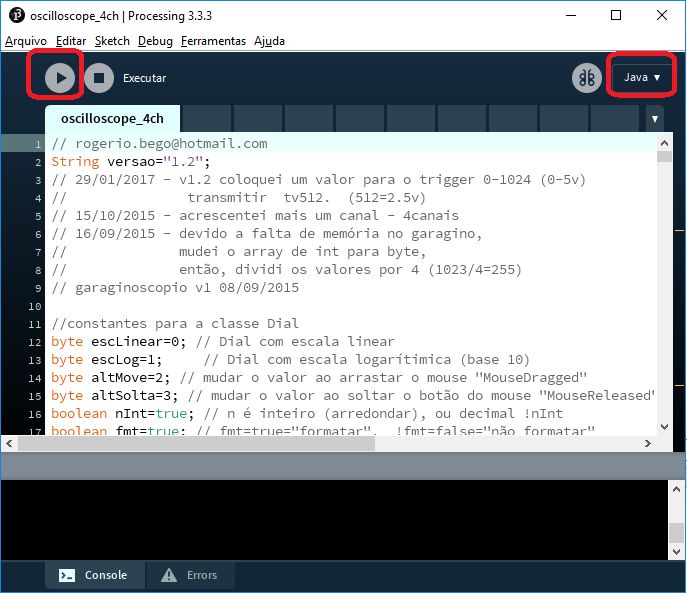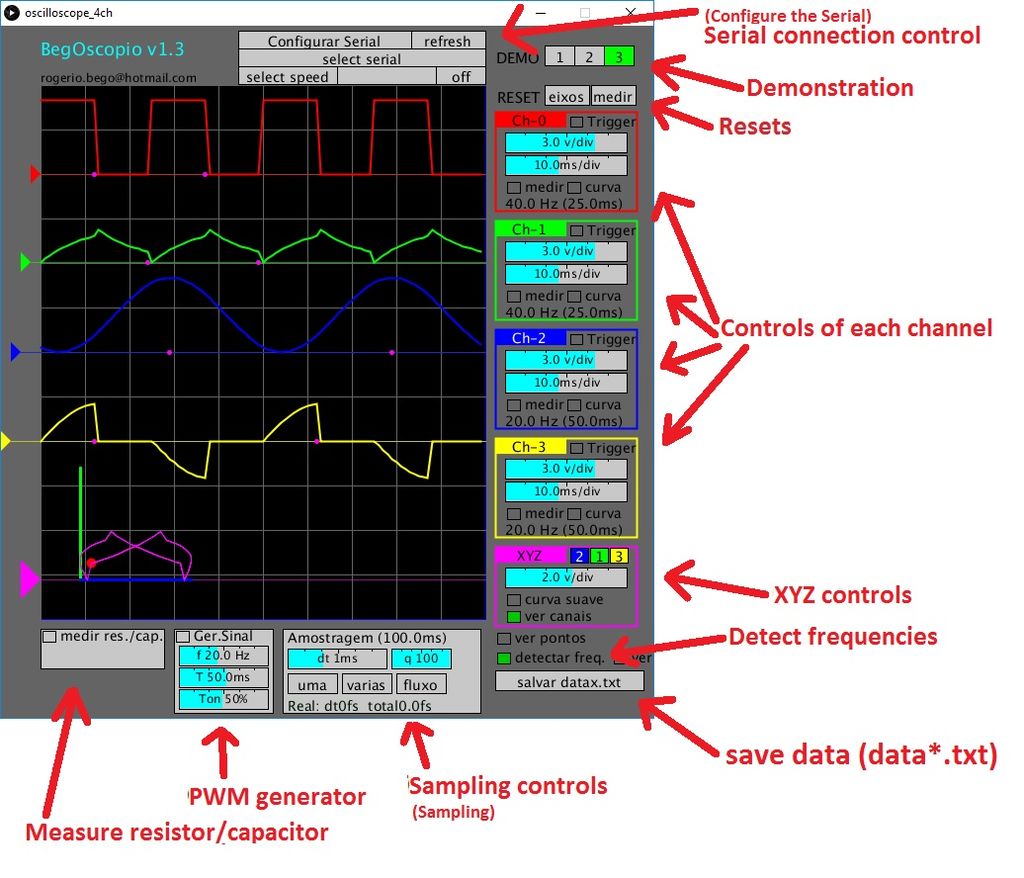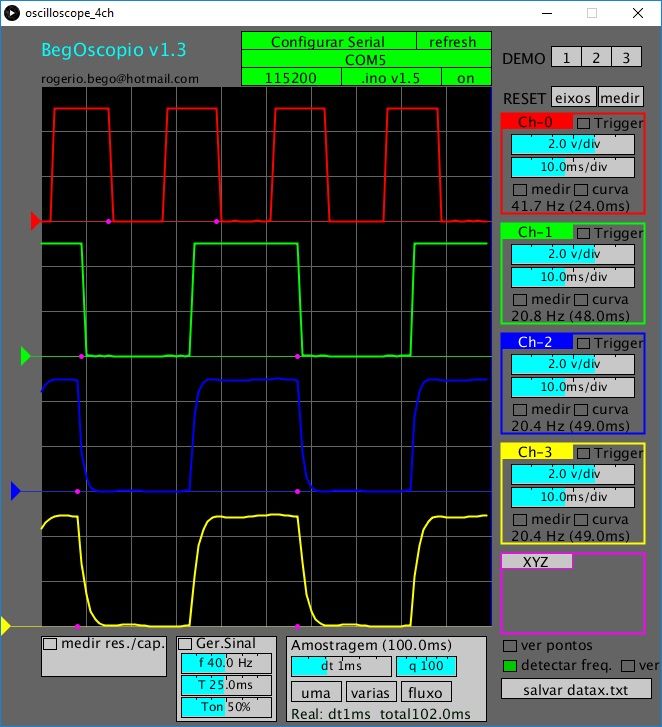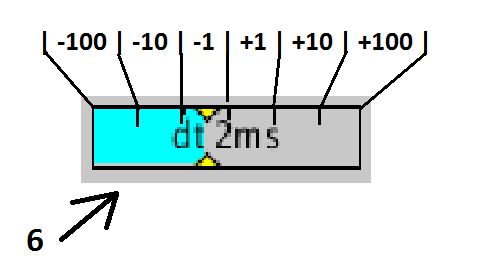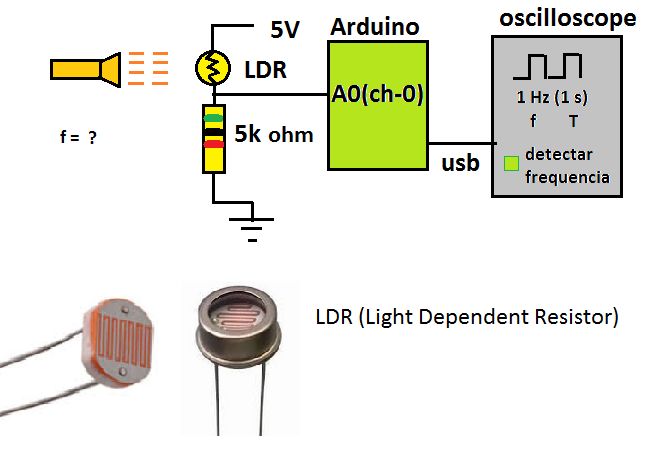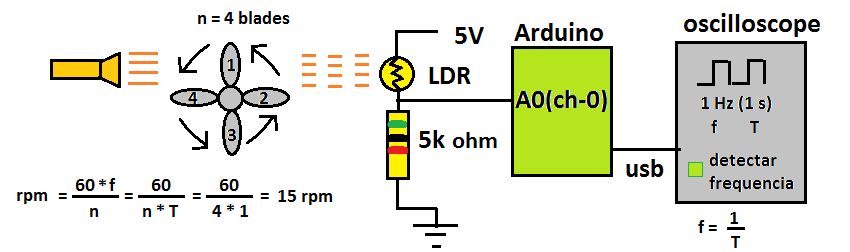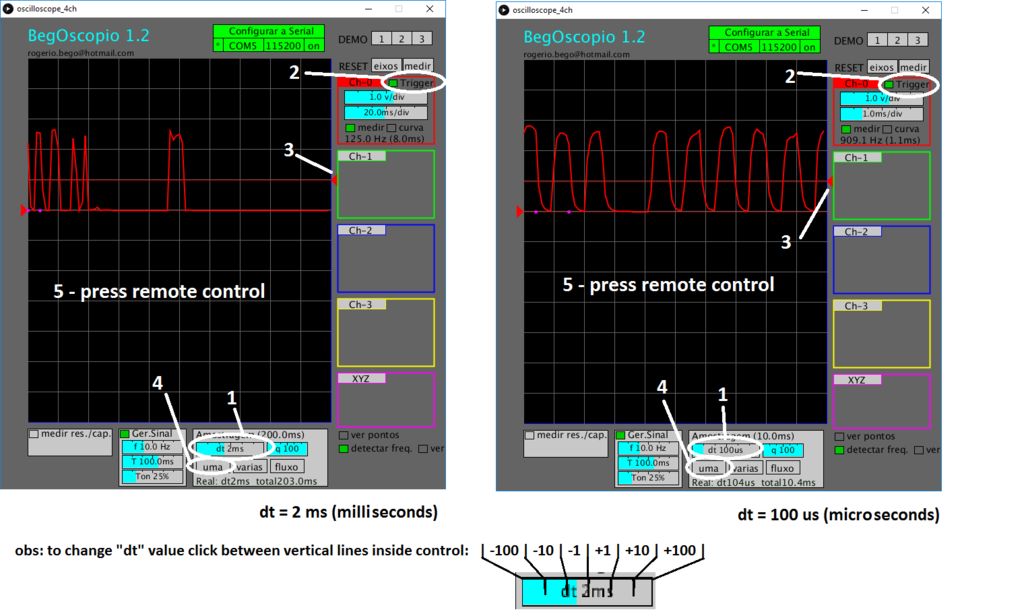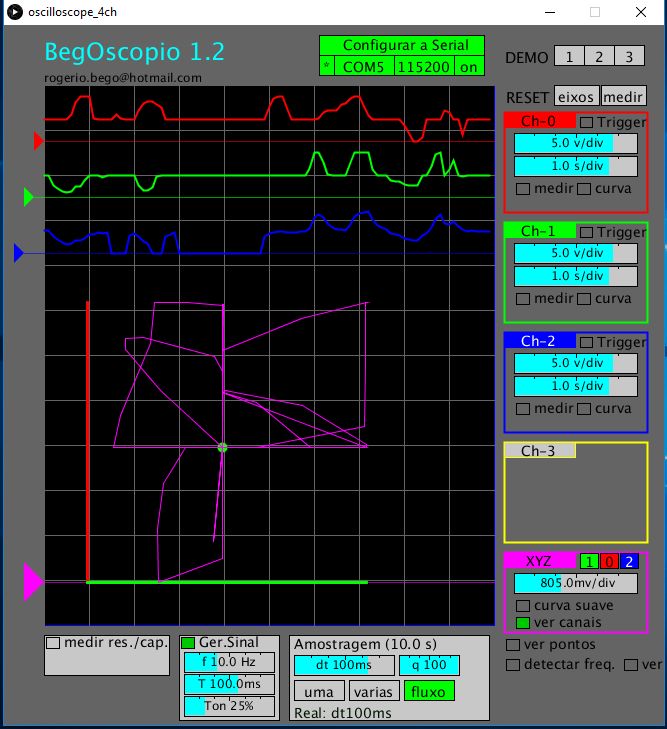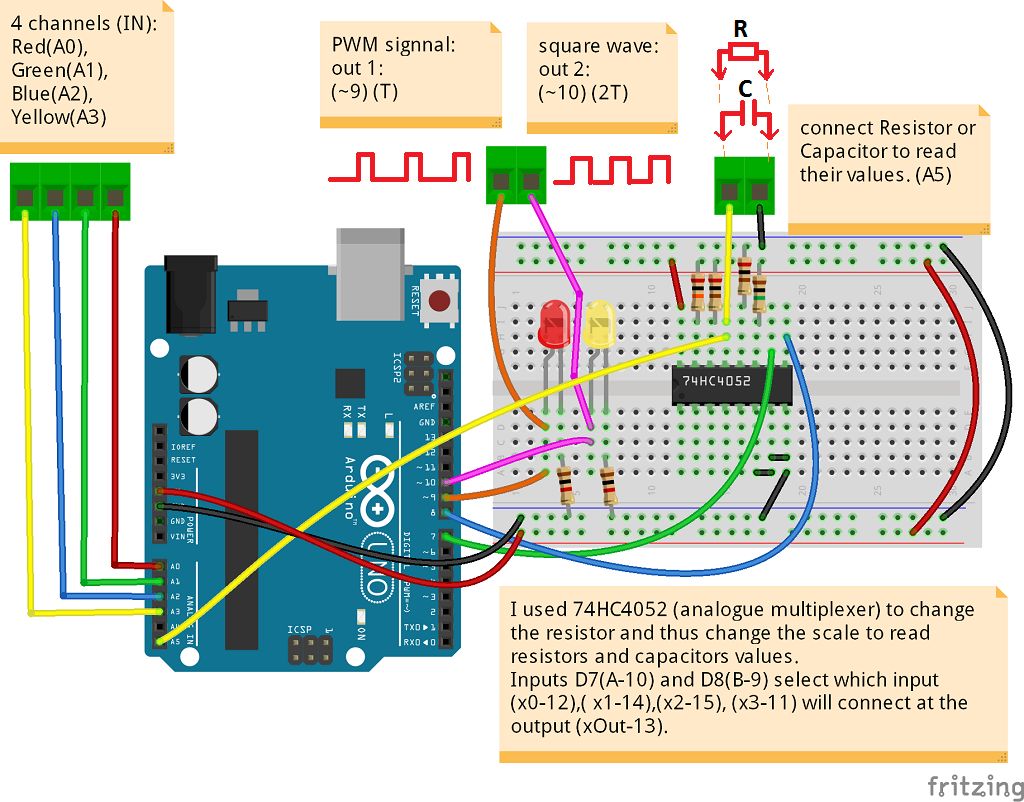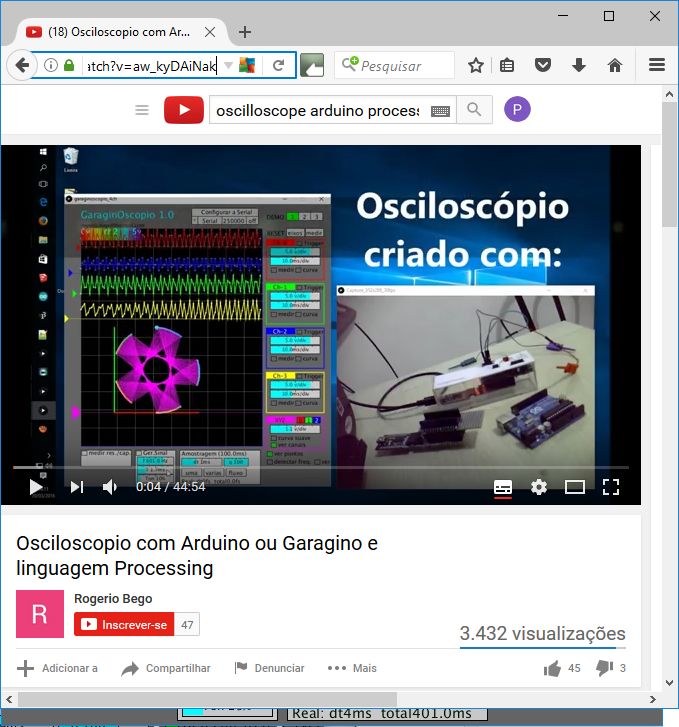- Самодельная цифровая приставка осциллограф к компьютеру своими руками
- Шаг 1: Используем контроллер Arduino Uno
- Шаг 2: Устанавливаем приложение Arduino IDE и библиотеку TimerOne.h
- Шаг 3: Скачиваем скетч и загружаем его в приложение Arduino
- Шаг 4: Скачиваем программу Oscilloscope
- Шаг 5: Если oscilloscope_4ch.exe не работает…
- Шаг 6: Настраиваем последовательный порт для сопряжения контроллера Arduino с программой Oscilloscope
- Шаг 7: Соединяем выход (
- Шаг 8: Подсказки
- Шаг 9: Определяем частоту вспышки фонарика
- Шаг 10: Определяем частоту вращения вентилятора
- Шаг 11: Анализируем сигнал от пульта дистанционного управления
- Шаг 12: Тестируем компоненты или устройства
- Шаг 13: Определяем параметры резисторов и конденсаторов
- Шаг 14: Хотите больше возможностей?
- Осциллограф из монитора компьютера в домашних условиях
- Устройство и назначение
- Осциллограф, подключаемый через USB
- Вариант с автономным питанием
- Установка в корпус монитора
- Изготовление из аудиокарты
Самодельная цифровая приставка осциллограф к компьютеру своими руками
Осциллограф к ПК – это устройство, которое позволяет графически наблюдать электрический сигнал. Следуя данной инструкции, вы сможете сконструировать недорогой осциллограф своими руками.
Шаг 1: Используем контроллер Arduino Uno
В интернет-магазинах контроллер Arduino Uno стоит в пределах 20 долларов.
Шаг 2: Устанавливаем приложение Arduino IDE и библиотеку TimerOne.h
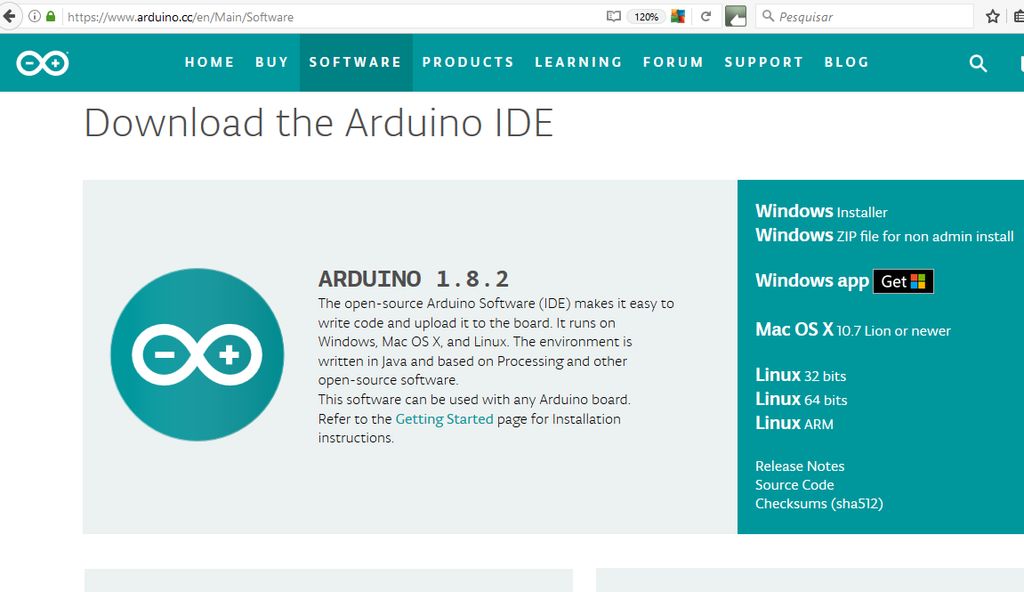
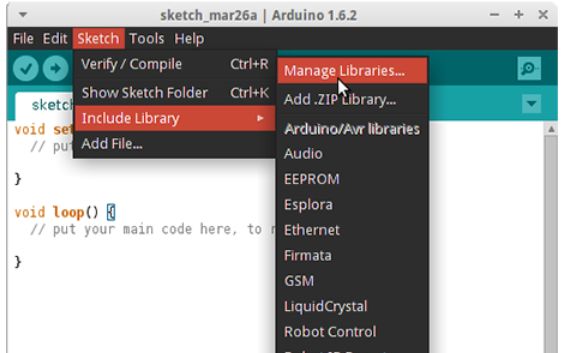
Прежде всего, если у вас не установлена среда разработки Arduino, скачайте и установите ее с сайта Arduino.
Установите библиотеку «TimerOne.h» для Arduino IDE, следуя следующим инструкциям:
- В приложении Arduino выберите пункт меню «Sketch» (см. фото).
- Далее «Include Library».
- «Manage Libraries…».
- Выберите «all» в окне «Type» и «all» в окне «Topic». В пустое поле введите «TimerOne» (без кавычек).
- Ниже появится информация о библиотеке.
- Щелкните на этом тексте, и появится кнопка «Install».
- Нажмите кнопку «Install».
- Перезапустите программу.
Шаг 3: Скачиваем скетч и загружаем его в приложение Arduino
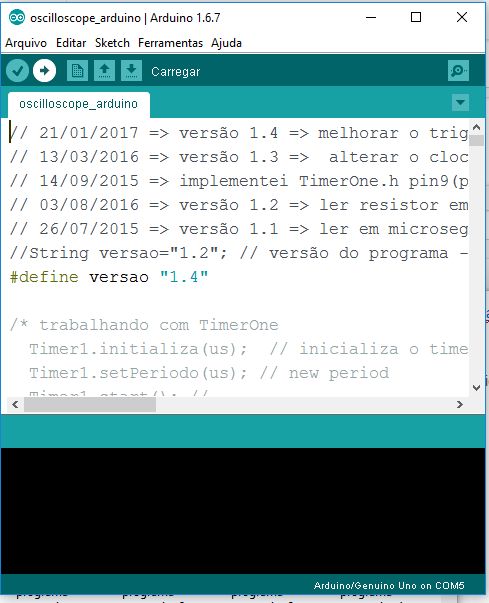
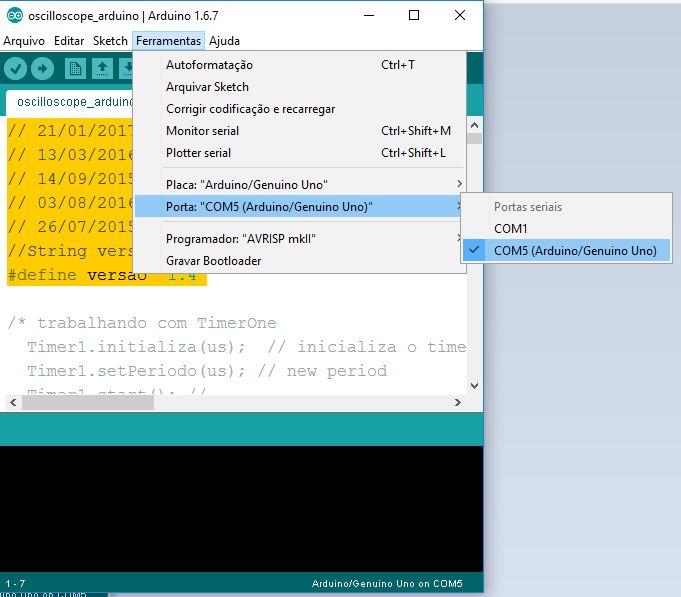
- Загрузите и разархивируйте скетч для Arduino: ((oscilloscope_arduino.ino)).
- Подключите контроллер Arduino к компьютеру через USB-порт.
- Запустите приложение Arduino IDE.
- Откройте загруженный скетч «oscilloscope_arduino.ino».
- Выберите порт, к которому подключен контроллер (см. фото).
- Загрузите программу в контроллер Arduino.
Шаг 4: Скачиваем программу Oscilloscope
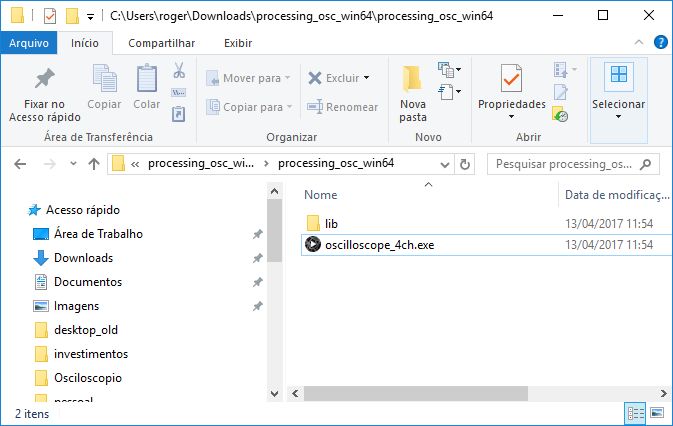
Загрузите и распакуйте программу. Выберите файл для вашей операционной системы:
Запустите exe-файл (например, Windows 64 => oscilloscope_4ch.exe).
Важно: не удаляйте папку «lib» из директории с программой.
На компьютере должна быть установлена программа «Java» не ниже 8-й версии.
Шаг 5: Если oscilloscope_4ch.exe не работает…
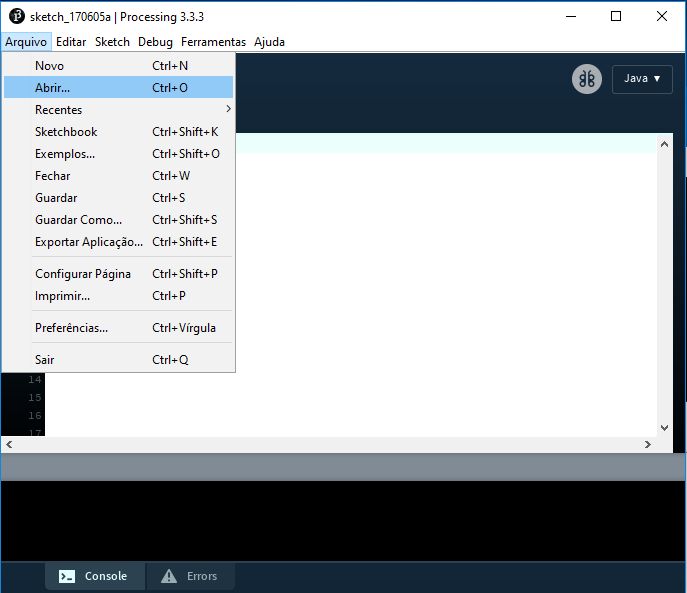
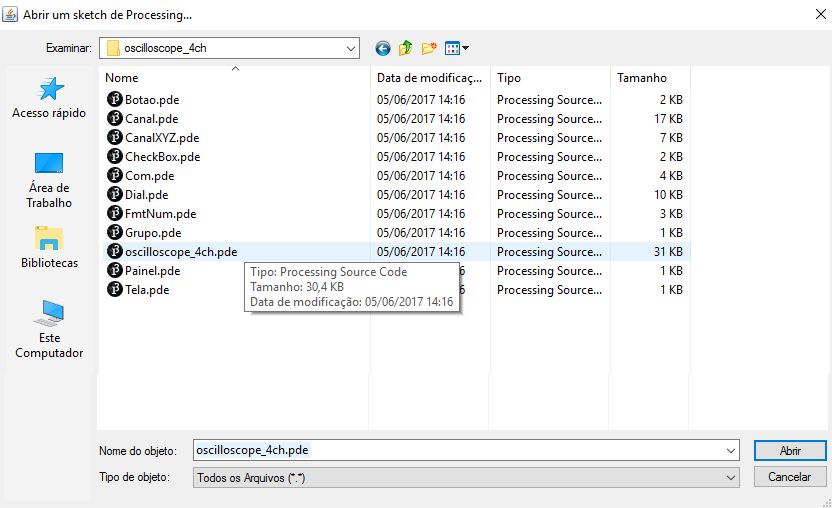
Если, по какой-либо причине программа oscilloscope_4ch.exe не работает, выполните следующее:
- Установите утилиту Processing IDE.
- Загрузите и разархивируйте скетч Processing source oscilloscope program.
- Запустите утилиту «Processing IDE» и откройте в ней скетч «oscilloscope_4ch.pde».
- Запустите программу, нажав на значок с треугольником (см. фото).
Шаг 6: Настраиваем последовательный порт для сопряжения контроллера Arduino с программой Oscilloscope
- Запустите программу «Oscilloscope»; контроллер Arduino подключите к компьютеру через USB-порт. Теперь вам нужно «подружить» их друг с другом через последовательный порт.
- В поле «Configurar Serial» (Настройка последовательного интерфейса) нажимайте на поле «select serial» до тех пор, пока не появится порт, к которому подключен Arduino (если он не появился, нажмите на кнопку «refresh» для обновления).
- Нажимайте кнопку «select speed» пока не появится скорость 115200.
- Нажмите кнопку «off»; надпись на ней изменится на «on».
- Если все правильно сделано, самодельный осциллограф покажет 4 канала [A0 (ch-0), A1 (ch-1), A2 (ch-2) и A3 (ch-3)].
Если подключение настроено неправильно, вы увидите на изображении «шум».
Шаг 7: Соединяем выход (
10) со входом (A0), а выход (
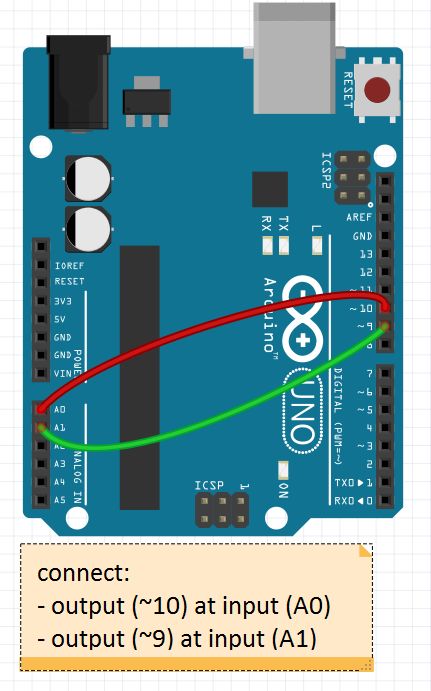
С помощью проводов, подключите цифровой выход 10 контроллера Arduino к его аналоговому входу A0, а выход 9 – к входу A1.
На экране появится сигнал, похожий на тот, который показан на фото. Сигналы на цифровых выходах 9 и 10 задаются блоком «Ger.Sinal» программы: на выходе 9 генерируется ШИМ-сигнал частотой 10 Гц (Т = 100 мс) при Ton = 25 %; на выходе 10 – сигнал, равный удвоенному периоду 2Т (200 мс).
Вы можете самостоятельно настроить значения в блоке «Ger.Sinal», перетаскивая ползунок или щелкая по элементу управления.
Шаг 8: Подсказки
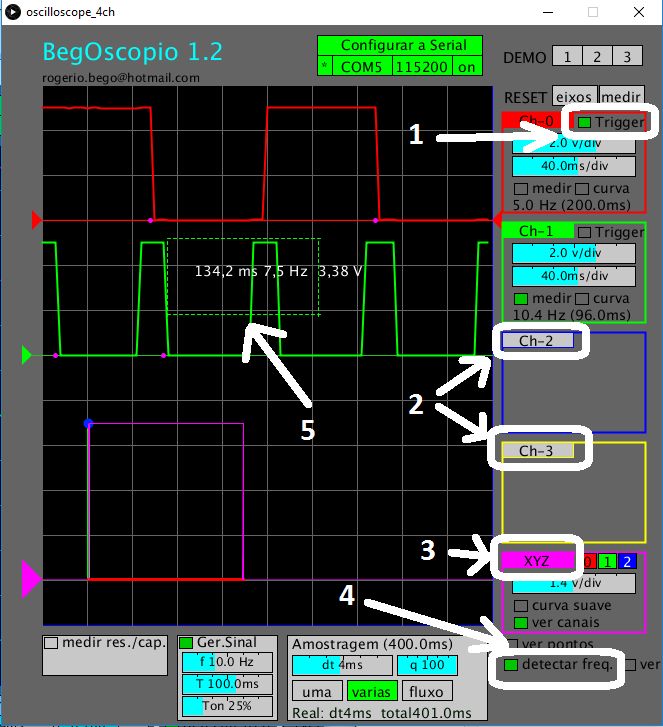
- Поставьте галочку напротив параметра «Trigger» на Ch-0 (красный), чтобы стабилизировать сигнал.
- Чтобы удалить изображения сигналов Ch-2 и Ch-3, нажмите на заголовки «Ch-2» и «Ch-3».
- Чтобы наблюдать фигуры Лиссажу, нажмите на заголовок «XYZ».
- Чтобы определять частоты, поставьте галочку «detectar freq.» (обнаружить частоту).
- Чтобы измерить напряжение и время / частоту, нажмите «medir» (измерение).
- Для изменения значения шкалы регулировки, нажмите между вертикальными линиями или перетащите ползунок, обозначенный двумя треугольничками (см. рисунок).
- Программа имеет гораздо больше настроек. Исследуйте их самостоятельно.
Шаг 9: Определяем частоту вспышки фонарика
Вы можете узнать частоту мигания фонарика, используя фоторезистор (LDR) и обыкновенный резистор (см. рисунок).
Шаг 10: Определяем частоту вращения вентилятора
Чтобы узнать частоту вращения вентилятора, используйте схему из шага 9, только фонарик должен гореть постоянно.
Подставив значение частоты из компьютерного осциллографа в формулу на рисунке, определите частоту вращения вентилятора.
Шаг 11: Анализируем сигнал от пульта дистанционного управления
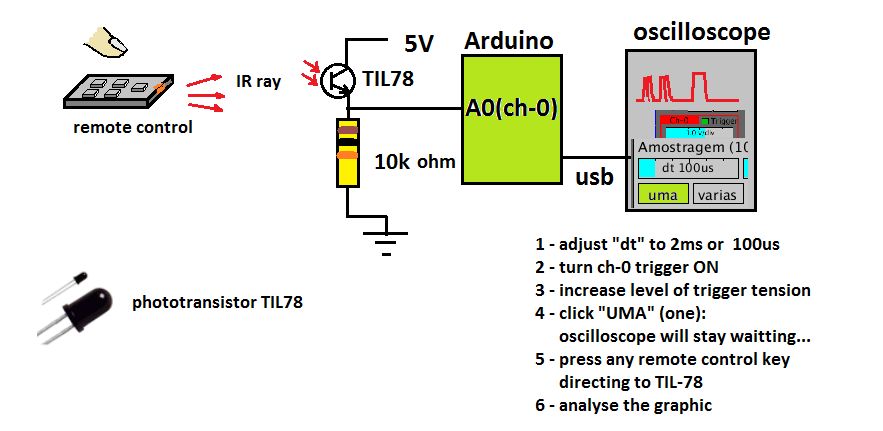
Вы можете увидеть ИК-сигнал от пульта дистанционного управления с помощью фототранзистора TIL78.
Соберите схему по рисунку и следуйте следующим инструкциям:
- Установите значение «dt» равным 2 мс или 100 мкс.
- Включите «Trigger» канала Ch-0.
- Увеличьте уровень, перетащив ползунок (см. рисунок).
- Нажмите кнопку «UMA»: осцилограф перейдет в режим ожидания.
- Нажмите любую кнопку на пульте дистанционного управления, предварительно направив его на фототранзистор.
- Анализируйте график.
Шаг 12: Тестируем компоненты или устройства
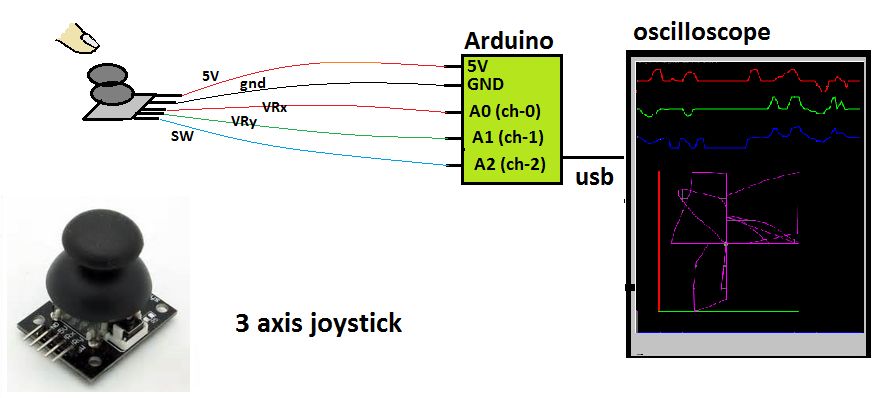
Приставку осциллограф к компьютеру можно использовать для тестирования различных электронных компонентов или устройств.
В этом примере мы протестируем маленький джойстик для проектов Arduino.
- Соберите схему, показанную на рисунке.
- Синхронизируйте программу с контроллером Arduino.
- Нажмите «fluxo» (поток), чтобы Arduino отправлял каждое значение сразу после прочтения.
- Установите значение параметра «dt» равным 100 мс (для медленного чтения).
- Выключите «Ch-3», нажав на заголовок.
- Установите значение параметра «v/div» равным 5 (во время установки нажмите и держите клавишу «Shift», чтобы настроить все каналы одновременно).
- Переместите маленький треугольник слева канала «Ch-0» вверх (нажав клавишу «Shift»).
- Включите канал «XYZ» и перетащите ползунок параметра «v/div» до конца вправо.
- Перемещайте джойстик во все стороны и понажимайте кнопку несколько раз.
- Наблюдайте кривые.
Шаг 13: Определяем параметры резисторов и конденсаторов
Поле «medir res./cap.» предназначено для измерения значений резисторов и конденсаторов, но оно будет работать только при подключении схемы, изображенной на рисунке.
Данная функция может самостоятельно определять, какой из компонентов подключен: резистор или конденсатор и определить правильное значение параметра, используя 3 шкалы (низкие, средние или высокие значения).
Шаг 14: Хотите больше возможностей?
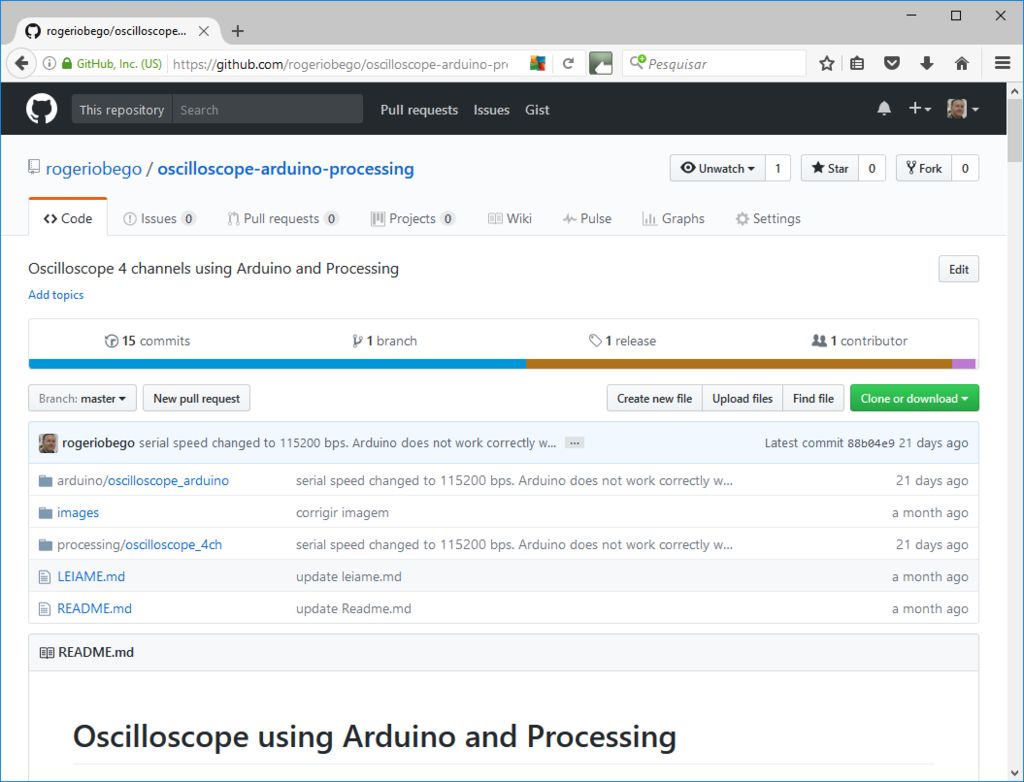
Скачайте полный проект с сайта GitHub.
Посмотрите видео на YouTube.
Рассказываю как сделать какую-либо вещь с пошаговыми фото и видео инструкциями.
Источник
Осциллограф из монитора компьютера в домашних условиях

Проблема высокой стоимости решается просто: есть много вариантов изготовления осциллографа.
Компьютер отлично подойдёт для такой переделки, причём его функциональность и внешний вид никак не пострадают.
Устройство и назначение
Принципиальная схема осциллографа сложна для понимания начинающего радиолюбителя, поэтому рассматривать её нужно не целиком, а предварительно разбив на отдельные блоки:
Каждый блок представляет собой отдельную микросхему, или плату.
Сигнал с исследуемого устройства поступает через вход Y на входной делитель, задающий чувствительность измерительного контура. После прохождения предварительного усилителя и линии задержки он попадает на конечный усилитель, который управляет вертикальным отклонением индикаторного луча. Чем выше уровень сигнала — тем больше отклоняется луч. Так устроен канал вертикального отклонения.
Второй канал — горизонтального отклонения, нужен для синхронизации луча с сигналом. Он позволяет удерживать луч в заданном настройками месте.
Без синхронизации луч уплывет за границы экрана.
Синхронизация бывает трёх видов: от внешнего источника, от сети и от исследуемого сигнала. Если сигнал имеет постоянную частоту, то синхронизацию лучше использовать от него. В качестве внешнего источника обычно выступает лабораторный генератор сигналов. Вместо него для этих целей подойдёт смартфон с установленным на него специальным приложением, которое модулирует импульсный сигнал и выводит его в гнездо для наушников.
Осциллографы применяются при ремонте, проектировании и настройке различных электронных устройств. Сюда входят диагностика систем автомобиля, устранение неисправностей в бытовой технике и многое другое.
Осциллограф измеряет:
- Уровень сигнала.
- Его форму.
- Скорость нарастания импульса.
- Амплитуду.
Также он позволяет развёртывать сигнал до тысячных долей секунды и просматривать его в мельчайших подробностях.
Большинство осциллографов имеют встроенный частотомер.
Осциллограф, подключаемый через USB
Есть множество вариантов изготовления самодельных USB осциллографов, но не все из них доступны новичкам. Самым простым вариантом будет его сборка из уже готовых комплектующих. Они продаются в радиомагазинах. Более дешёвым вариантом будет купить эти радиодетали в китайских интернет-магазинах, но нужно помнить о том, что купленные в Китае комплектующие могут прийти в неисправном состоянии, а деньги за них возвращают далеко не всегда. После сборки должна получиться небольшая приставка, подключаемая к ПК.
Этот вариант осциллографа имеет самую высокую точность. Если встает проблема, какой осциллограф выбрать для ремонта ноутбуков и другой сложной техники, лучше остановить свой выбор на нём.
Для изготовления понадобятся:
- Плата с разведёнными дорожками.
- Процессор CY7C68013A.
- Микросхема аналого-цифрового преобразователя AD9288−40BRSZ.
- Конденсаторы, резисторы, дроссели и транзисторы. Номиналы этих элементов указаны на принципиальной схеме.
- Паяльный фен для запайки SMD компонентов.
- Провод в лаковой изоляции сечением 0,1 мм².
- Тороидальный сердечник для намотки трансформатора.
- Кусок стеклотекстолита.
- Паяльник с заземлённым жалом.
- Припой.
- Флюс.
- Паяльная паста.
- Микросхема памяти EEPROM flash 24LC64.
- Корпус.
- USB разъём.
- Гнездо для подключения щупов.
- Реле ТХ-4,5 или другое, с управляющим напряжением не более 3,3 В.
- 2 операционных усилителя AD8065.
- DC-DC преобразователь.
Собирать нужно по этой схеме:
Обычно для изготовления печатных плат радиолюбители пользуются методом травления. Но сделать таким образом двухстороннюю печатную плату со сложной разводкой самостоятельно не получится, поэтому её нужно заранее заказать на заводе, выпускающем подобные платы.
Для этого нужно отослать на завод чертёж платы, по которому её изготовят. На одном и том же заводе делают разные по качеству платы. Оно зависит от выбранных при оформлении заказа опций.
Для того чтобы получить в итоге хорошую плату, нужно указать в заказе следующие условия:
- Толщина стеклотекстолита — не менее 1,5 мм.
- Толщина медной фольги — не менее 1 OZ.
- Сквозная металлизация отверстий.
- Лужение контактных площадок свинецсодержащим припоем.
После получения готовой платы и покупки всех радиодеталей можно приступать к сборке осциллографа.
Первым собирается DC-DC преобразователь, выдающий напряжения +5 и -5 вольт.
Его нужно собрать на отдельной плате и подключить к основной с помощью экранированного кабеля.
Припаивать микросхемы к основной плате нужно аккуратно, не перегревая их. Температура паяльника не должна быть выше трехсот градусов, иначе паяемые детали выйдут из строя.
После установки всех компонентов собирают устройство в подходящий по размеру корпус и подключают к компьютеру USB кабелем. Замыкают перемычку JP1.
Нужно установить и запустить на ПК программу Cypress Suite, перейти во вкладку EZ Console и кликните по LG EEPROM. В появившемся окне выбрать файл прошивки и нажать Enter. Дождаться появления надписи Done, говорящей об успешном завершении процесса. Если вместо неё появилась надпись Error, значит, на каком-то этапе произошла ошибка. Нужно перезапустить прошивальщик и попробовать снова.
После прошивки изготовленный своими руками цифровой осциллограф будет полностью готов к работе.
Вариант с автономным питанием
В домашних условиях радиолюбители обычно пользуются стационарными устройствами. Но иногда возникает ситуация, когда нужно отремонтировать что-то находящееся вдали от дома. В таком случае понадобится портативный осциллограф с автономным питанием.
Перед началом сборки приготовьте следующие комплектующие:
- Ненужные Bluetooth наушники или аудиомодуль.
- Планшет или смартфон на Android.
- Литий-ионный аккумулятор типоразмера 18650.
- Холдер для него.
- Контроллер заряда.
- Гнездо Jack 2,1 Х 5,5 мм.
- Разъем для подключения измерительных щупов.
- Сами щупы.
- Выключатель.
- Пластиковая коробочка из-под губки для обуви.
- Экранированный провод сечением 0,1 мм².
- Тактовая кнопка.
- Термоклей.
Нужно разобрать беспроводную гарнитуру и достать из неё плату управления. Отпаять от неё микрофон, кнопку включения и аккумулятор. Отложить плату в сторонку.
Вместо блютус-наушников можно использовать Bluetooth аудиомодуль.
Ножом соскрести с коробочки остатки губки и хорошо почистить её с использованием моющих средств. Подождать, пока она высохнет, и вырезать отверстия под кнопку, выключатель и разъёмы.
Припаять провода к гнёздам, холдеру, кнопке и выключателю. Установить их на свои места и закрепить термоклеем.
Провода нужно соединять так, как показано на схеме:
Расшифровка обозначений:
- Холдер.
- Выключатель.
- Контакты «BAT +» и «BAT –».
- Контроллер заряда.
- Контакты «IN +» и «IN –».
- Разъём Jack 2,1 Х 5,5 мм.
- Контакты «OUT+» и «OUT –».
- Контакты батареи.
- Плата управления.
- Контакты кнопки включения.
- Тактовая кнопка.
- Гнездо для щупов.
- Контакты микрофона.
Далее припаять провода к контроллеру заряда и плате управления, затем поместить их внутрь корпуса и зафиксировать термоклеем. Закрыть коробочку крышкой и защёлкнуть её.
Затем скачать из плеймаркета приложение виртуального осциллографа и установить его на смартфон. Включить блютус модуль и синхронизировать его со смартфоном. Подключить щупы к осциллографу и открыть на телефоне его программную часть.
При касании щупами источника сигнала на экране Android-устройства появится кривая, показывающая уровень сигнала. Если она не появилась, значит, где-то была допущена ошибка.
Следует проверить правильность подключения и исправность внутренних компонентов. Если все в порядке, нужно попробовать запустить осциллограф снова.
Установка в корпус монитора
Этот вариант самодельного осциллографа легко устанавливается в корпус настольного ЖК монитора. Такое решение позволяет сэкономить немного места на вашем рабочем столе.
Для сборки понадобятся:
- Компьютерный ЖК монитор.
- DC-DC инвертор.
- Материнская плата от телефона или планшета с HDMI-выходом.
- USB разъём.
- Кусок HDMI кабеля.
- Провод сечением 0,1 мм².
- Тактовая кнопка.
- Резистор на 1 кОм.
- Двусторонний скотч.
Встроить своими руками в монитор осциллограф сможет каждый радиолюбитель. Для начала нужно снять с монитора заднюю крышку и найти место для установки материнской платы. После того как определились с местом, рядом с ним нужно вырезать в корпусе отверстия для кнопки и USB разъёма.
Далее выпаять HDMI разъёмы, установленные на плате и в мониторе. Припаять один конец кабеля к контактам на плате монитора. Делать это нужно согласно распиновке:
Второй конец кабеля нужно припаять к плате от планшета. Перед припаиванием каждой жилки прозванивать её мультиметром. Это поможет не перепутать порядок их подключения.
Далее нужно найти на плате монитора точки с постоянным напряжением в 5, 9, 12, 19 или 24 вольта. И припаять к ним провода.
Следующим шагом нужно выпаять с платы планшета кнопку включения и micro USB разъём. К тактовой кнопке и USB гнезду припаять провода и закрепить их в вырезанных отверстиях.
Затем соединить все провода так, как это показано на рисунке, и припаять их:
Поставить перемычку между контактами GND и ID в микро ЮСБ разъёме. Это нужно для перевода USB порта в режим OTG.
Далее необходимо впаять между минусовым и средним контактом батареи резистор. Без этой процедуры материнка не запустится без аккумулятора, а он в мониторе ни к чему.
Нужно приклеить инвертор и материнку от планшета на двусторонний скотч, после чего защёлкнуть крышку монитора.
Подключить к USB порту мышку и нажать кнопку включения. Пока устройство загружается, включить Bluetooth передатчик. Затем нужно синхронизировать его с приёмником. Можно открыть приложение осциллографа и убедиться в работоспособности собранного устройства.
Вместо монитора отлично подойдёт и старый ЖК телевизор, в котором нет Смарт ТВ. Начинка от планшета по своим возможностям превосходит многие Smart TV системы. Не стоит ограничивать её применение одним лишь осциллографом.
Изготовление из аудиокарты
Осциллограф, собранный из внешнего аудиоадаптера, обойдётся всего в 1,5-2 доллара и займёт минимум времени на своё изготовление. По размеру он получится не больше обычной флешки, а по функционалу не уступит своему большому собрату.
Необходимые детали:
- USB аудиоадаптер.
- Резистор на 120 кОм.
- Штекер mini Jack 3,5 мм.
- Измерительные щупы.
Нужно разобрать аудиоадаптер, для этого стоит поддеть и расщёлкнуть половинки корпуса.
Выпаять конденсатор C6 и припаять на его место резистор. Затем установить плату обратно в корпус и собрать его.
Следует отрезать от щупов стандартный штекер и припаять на его место мини-джек. Подключить щупы ко звуковому входу аудиоадаптера.
Затем нужно скачать соответствующий архив и распаковать его. Вставить карту в USB разъём.
Осталось самое простое: зайти в Диспетчер устройств и во вкладке «Аудио, игровые и видеоустройства» найти подключённый USB аудиоадаптер. Щёлкнуть по нему правой кнопкой мыши и выбрать пункт «Обновить драйвер».
Что делать дальше, показано на картинках:
Нужно указать путь к папке device из распакованного архива и нажать Enter:
После нажатия на «Далее» произойдёт установка драйверов из указанной папки. Если пропустить этот этап и оставить стандартные драйвера, осциллограф не заработает.
Затем переместить файлы miniscope.exe, miniscope.ini и miniscope.log из архива в отдельную папку. Запустить «miniscope.exe».
Перед использованием программу нужно настроить. Необходимые настройки показаны на скриншотах:
Если коснуться щупами источника сигнала, в окне осциллографа должна появиться кривая:
Таким образом, чтобы превратить аудиоадаптер в осциллограф, нужно приложить минимум усилий. Но стоит помнить, что погрешность такого осциллографа составляет 1-3%, чего явно недостаточно для работы со сложной электроникой. Он отлично подойдёт для начинающего радиолюбителя, а мастерам и инженерам стоит присмотреться к другим, более точным осциллографам.
Источник